En ciertas ocasiones, es necesario transmitir información de forma inalámbrica, ya sean datos sobre el estado de sensores o instrucciones para controlar dispositivos remotos. El siguiente tutorial trata sobre ese mismo tema, como crear un enlace de radiofrecuencia con los módulos RF APC220. Con la ayuda de un ejemplo sencillo aprenderemos a configurar estos módulos y transmitir información de un punto a otro.
El módulo APC220 es un transmisor/receptor inalámbrico de radiofrecuencia, opera entre las frecuencias 418-455Mhz con una modulación GFSK, y es su fácil manejo el que lo hace un módulo inalámbrico tan interesante. Transmitir/recibir datos con el APC220 esta tan simple como escribir/recibir datos por el puerto serie de nuestro Arduino. Ficha técnica APC220.
Índice de Contenido
Material necesario
- 2 Arduinos. (Comprar arduino UNO)
- 2 Módulos APC220. (Comprar módulos APC220)

Módulos RF APC220.
Antes de poder utilizar estos módulos, debemos asegurarnos de que se encuentran configurados de manera correcta, para esto, usaremos la aplicación de configuración RF-Magic.
Configuración APC220

Conectaremos el módulo al convertidor serie TTL a USB.

Y lo conectaremos a un puerto USB del PC.
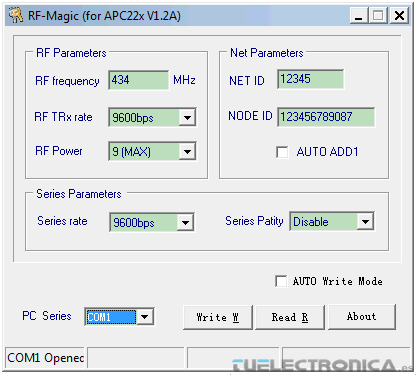
Una vez que tengamos conectado el módulo a un puerto USB de nuestro PC, abriremos la aplicación RF-Magic.
Seleccionaremos el puerto COM correspondiente al módulo.
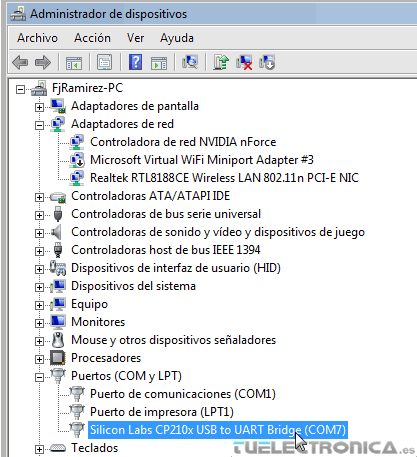
Podremos ver el puerto asignado por Windows en el Administrador de Dispositivos.
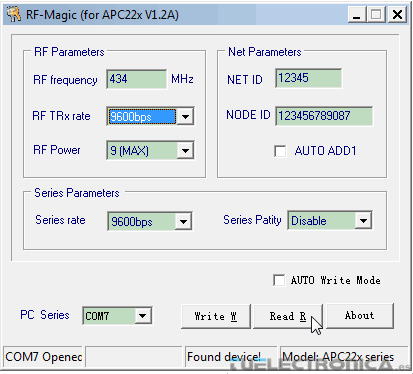
Para leer la configuración del módulo, pulsaremos Read.
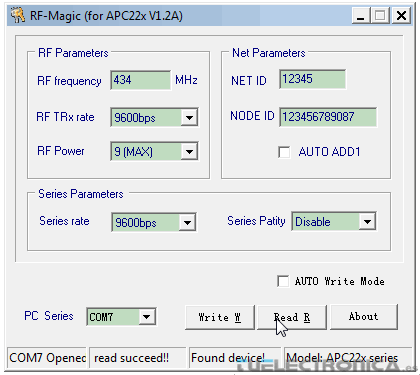
Y si todo está correcto, se mostraran los datos configurados en el módulo. Recomendamos establecer la misma configuración que se muestra en la imagen anterior para seguir con este tutorial. Los dos módulos deben tener la misma configuración.
Conectar y programar los módulos en Arduino
Finalizada la configuración de los dos módulos, estaremos ya listos para comenzar con la programación de Arduino.
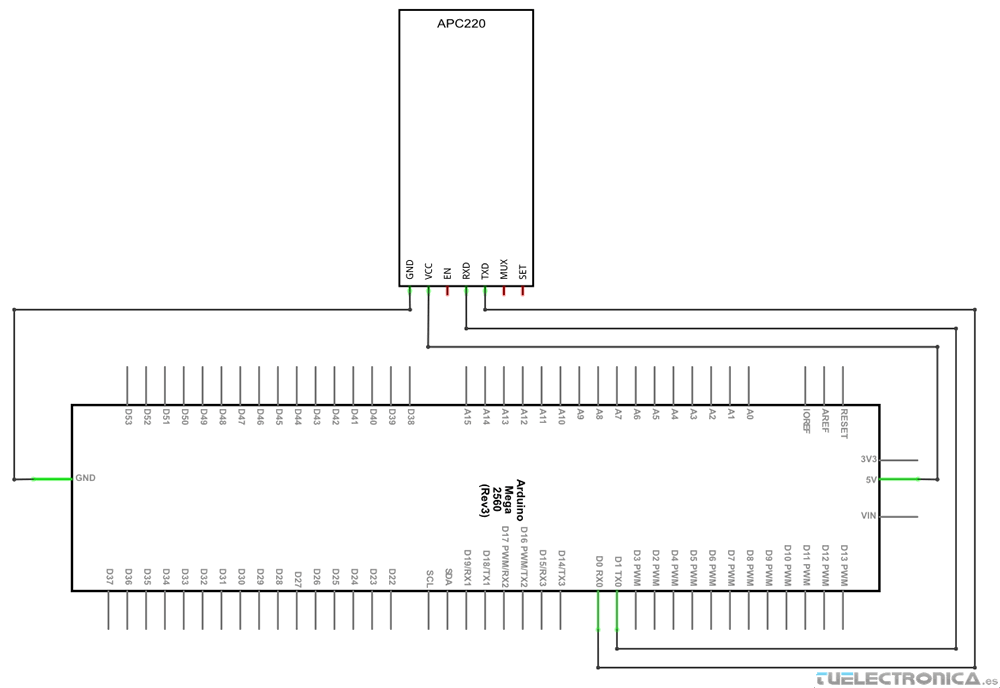
Esquema eléctrico Arduino Mega.
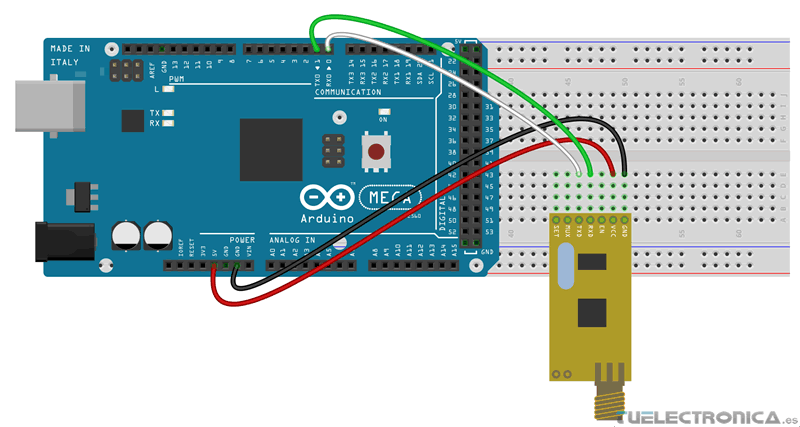
Esquema gráfico Arduino Mega.
Funcionamiento
Crearemos una sencilla transmisión inalámbrica de datos, desde un Arduino hasta un PC. Uno de los módulos APC220 irá conectado a nuestro Arduino a través del puerto serie, el cual se encargará de enviar un mensaje “Hola mundo!”. En el otro extremo de la comunicación, tendremos el otro módulo APC220 conectado a un PC mediante el convertidor serie TTL a USB. Para visualizar el mensaje usaremos el Monitor Serie de la IDE de Arduino.
Código
void setup(){
Serial.begin(9600); // Establecemos la velocidad del puerto serie (Igual que APC220)
}
void loop(){
Serial.println("Hola mundo!"); // Envía mensaje
delay(1000); // Espera un segundo
}
Descripción del código
Como podéis ver, el código es muy sencillo, es básicamente escribir datos por el puerto serie como se ha hecho en tutoriales anteriores.
Nota: Debemos tener cuidado a la hora de cargar el código en nuestro Arduino. Debido a que la carga del programa usa el puerto serie número 0, si tenemos conectado algún dispositivo en el durarte este proceso, puede ocasionar errores. La solución es desconectar el Modulo APC220 de los pines TX0 y RX0 cada vez que carguemos algún código en Arduino. Otra solución sería usar un puerto serie diferente para conectar el APC220.
Recuerden seleccionar en la IDE de Arduino el puerto COM correspondiente al módulo APC220 encargado de la recepción del mensaje, y no el que usa Arduino. De lo contrario, el mensaje que se mostrará será el transmitido por Arduino y no el recibido. Para evitar confusiones, una vez programado Arduino, desconéctenlo de su PC y aliméntenlo desde otro lugar.

Seleccionaremos el puerto COM en la IDE de Arduino correspondiente al APC220 encargado de recivir el mensaje.

Resultado final.
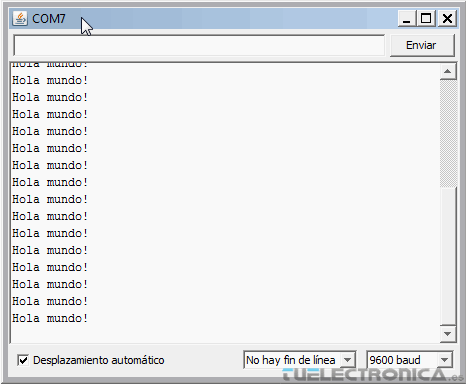
Mensaje recibido en el Monitor serie.

Hola, excelente post… tengo una duda, antes de empezar a trabajar con los módulos, ambos se deben configurar a través de la aplicación RF-Magic?
En mi caso mi enlace es entre dos arduinos, pero antes de ponerlos en marcha, debo configurar ambos en la PC? Gracias
Hola. Si, debes configurar los dos módulos con los mismos valores independientemente que se conecten en arduino o al pc.
Saludos, gracias por tomarte el tiempo de publicar el post, estoy realizando el mismo test desde un arduino a un pc, sin embargo no logro realizar el proceso de configuracion de los modulos, tendras el software RF-Magic para la versión APC220 V3.0? y los drivers para windows 10 x64 btis? por favor estaria muy agradecido si puedes apoyarme
Ejecuta en modo administrador
Usa una COM baja (1 a 5) Eso se puede cambiar en el administrador de dispositivos/ puertas COM